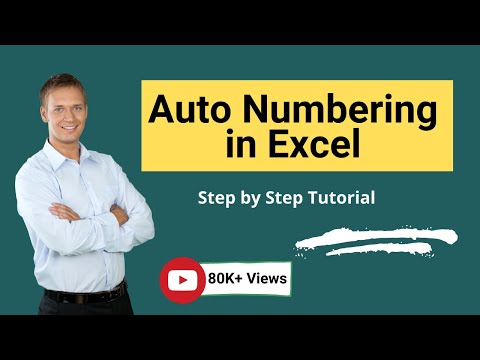
תוֹכֶן
משתמשי Microsoft Word מנצלים את תכונת הרשימה האוטומטית של Word כדי לסדר ולארגן תוכן בסקיצה. הסכימה מאפשרת את המבנה הלוגי של תוכן לפי נושא ועם הפסקות לוגיות. Microsoft Word כולל כלים המאפשרים למשתמשים לעצב סמני סכימה במספר לחיצות. אחד הפורמטים האלה מבצעת תכנית עם מספור בספרות רומיות.
הוראות

-
הקלד את הטקסט שתהיה ברשימה. הוסף לשונית לפני כל פריט רשימה וכרטיסייה עבור כל מקטע ארגוני ברשימה. לדוגמה, כדי ליצור רשימה של מדינות, עם עיריות מאורגנות תחת כל מדינה וערים מסודרים בכל מדינה, להוסיף לשונית מול כל מדינה הכרטיסייה כפולה מול כל עיר. כאשר אתה מחיל את הסגנון, זה יעזוב את כל הפריטים באופן מאורגן, וממוין כראוי תחת פריט מאסטר, אשר במקרה זה הוא המדינה.
-
בחר את הרשימה. גרור את הסמן מעל הרשימה כולה תוך כדי לחיצה על לחצן העכבר השמאלי.
-
פתח את התפריט "תבליטים ומספור" על ידי לחיצה על אפשרות התפריט "תבנית" בסרגל הכלים בחלק העליון של המסך ובחירת "תבליטים ומספור".
-
החל את סגנון המספור. הכדורים ותפריט המספור מכילים מספר כרטיסיות המאפשרות למשתמשים לבחור את הסגנון הרצוי. בחר את הסגנון שיוצר מערכת מספור נושאים. סגנון זה משתמש בספרות רומיות גדולות כמבנה הארגוני של הפריטים המובילים ברשימה שלך. ניתן גם לבחור סגנון תבליט עם מספור או להגדיר סגנון רשימה משלך.
Microsoft Word 2003
-
צור את הרשימה שלך. הזן את המספר 1, ולאחר מכן נקודה וחלל מול הפריט הראשון ברשימה. תכונת הרישום האוטומטי תתחיל, ומנקודה זו על עיצוב Word ייעשה באופן אוטומטי על כל הפריטים שנוספו.
-
לחץ על לחצן העכבר בכל מקום ברשימה המלאה.
-
בתפריט, בחר באפשרות "מספור". הוא ממוקם על רצועת הכלים של סרגל הכלים מעל הכותרת בתפריט גדול "פסקה". ניתן לזהות את לחצן המספר כיוון שיש לו שלוש ספרות משמאל לרשימה לדוגמה. לצד לחצן המספור הוא סמל חץ למטה. לחץ על החץ כדי לגשת לאפשרויות התפריט של סגנון מספור.
-
בחר אפשרות בתפריט מספור. האפשרות 'תפריט מספור חלופי' מסומנת על ידי סמל המציג רשימת דוגמאות של מערכת מספור רומית. לאחר הבחירה, הרשימה כולה צריכה להשתנות באופן מיידי כדי לשקף את סגנון הפריסה החדש.